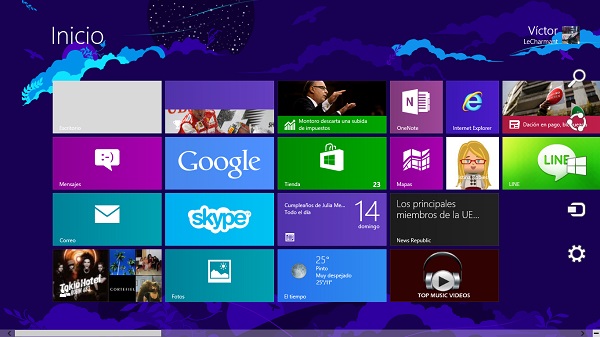
Una de las principales novedades que podemos encontrar en Windows 8 es su giro hacia una interfaz propia del universo móvil. Este giro incluye herramientas presentes en dispositivos como smartphones y tablets como por ejemplo una aplicación de correo, una tienda de apps dedicadas o una aplicación para gestionar nuestros contactos. Precisamente, la app de contactos incluye algunas de las funciones más interesantes de este sistema, que hasta ahora ha encontrado muchas dificultades para convencer al público (y que tampoco ha conseguido frenar la caída del mercado de PC). Te contamos cómo crear un acceso directo de nuestros contactos para poder ver su actividad desde la pantalla principal de Windows 8.
Microsoft ha tratado de crear una interfaz que sirva para acceder con un solo click a las funciones y aplicaciones más importantes. Una de las herramientas que destaca de forma notable es la nueva app de contactos. Esta herramienta no solo permite incluir todos los contactos de nuestra cuenta de correo, sino también enlazarlos con su actividad en redes sociales como Facebook, Twitter o LinkedIn. De esta forma, se vuelve bastante útil poder contar con un icono de nuestros contactos favoritos que nos muestre información sobre sobre su última publicación en Twitter.
Para crear un acceso directo, hay que ir a la aplicación de contactos desde la interfaz principal de Windows 8. Una vez que escojamos el contacto que vayamos a destacar, apretamos sobre el nombre dentro de la lista. Nos aparecerá una vista más detallada que muestra todas las opciones de interacción con el contacto (desde enviarle un mensaje de correo electrónico a mantener una videollamada a través de Skype), una ventana con sus novedades en las redes sociales que hayamos sincronizado y una pestaña con sus fotos de Facebook y Flickr.
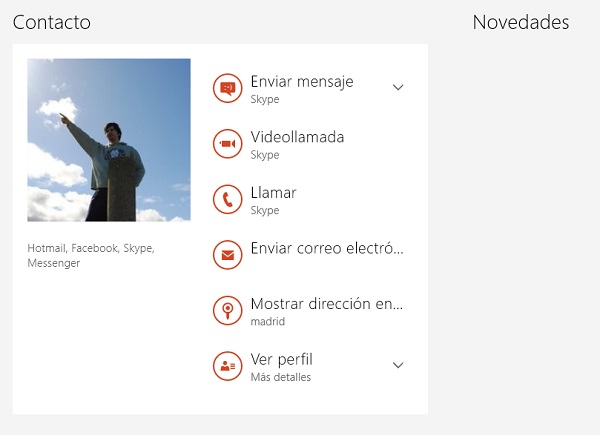
Si apretamos con el botón derecho del ratón sobre la pantalla o arrastramos el dedo desde la parte inferior de la pantalla hacia arriba (en caso de que se trate de un panel táctil) deberían aparecernos las opciones para gestionar el contacto. En la barra inferior, apretamos sobre la opción de «Anclar a inicio». En el siguiente paso surge una pequeña ventanita desde la que elegiremos el nombre que tendrá el icono en la interfaz (este valor se puede cambiar más adelante). El icono resultante tendrá como imagen principal una miniatura de su foto de perfil.
Podemos arrastrar el icono a cualquier lugar de la pantalla para acceder a él más fácilmente. Cada vez que hagamos click se nos mostrará la pantalla con las novedades de su actividad y las diferentes opciones para interactuar con el contacto. Generalmente, Windows 8 sincroniza con bastante fidelidad los contactos con las redes sociales en las que estamos conectados. No obstante, en caso de que no se haya sincronizado su presencia en alguna de las redes podemos utilizar una opción dentro de la app de contactos. Apretamos con el botón derecho en la vista detallada del contacto y luego sobre la opción de «Vincular». Microsoft nos ofrecerá sugerencias para vincular el contacto, pero en caso de no aparecer la red o el servicio de correo deseado podremos escogerlo manualmente a través de una lista.




